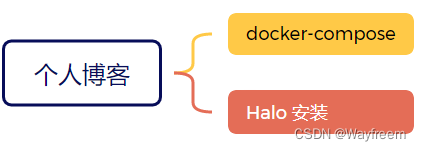
说明
我这里使用的是 Halo 作为博客的工具,毕竟是开源了,也是使用 Java 写的嘛,另外一点就是使用 docker 来安装(自动挡,不用自己考虑太多的环境因素),这样子搭建起来更快一点,我们这里核心就两步:
- docker-compose 的安装
- Halo 的安装
我这边的docker 版本如下:

docker-compose 安装
好了,废话就不多说了,我们现在开始看看怎么去搭建把。下面我也会把我遇到的几个坑给大伙说下,尽量避免我遇到的那些坑,忒别耗时。
安装步骤
这里我们可以看下Github上面官方的版本
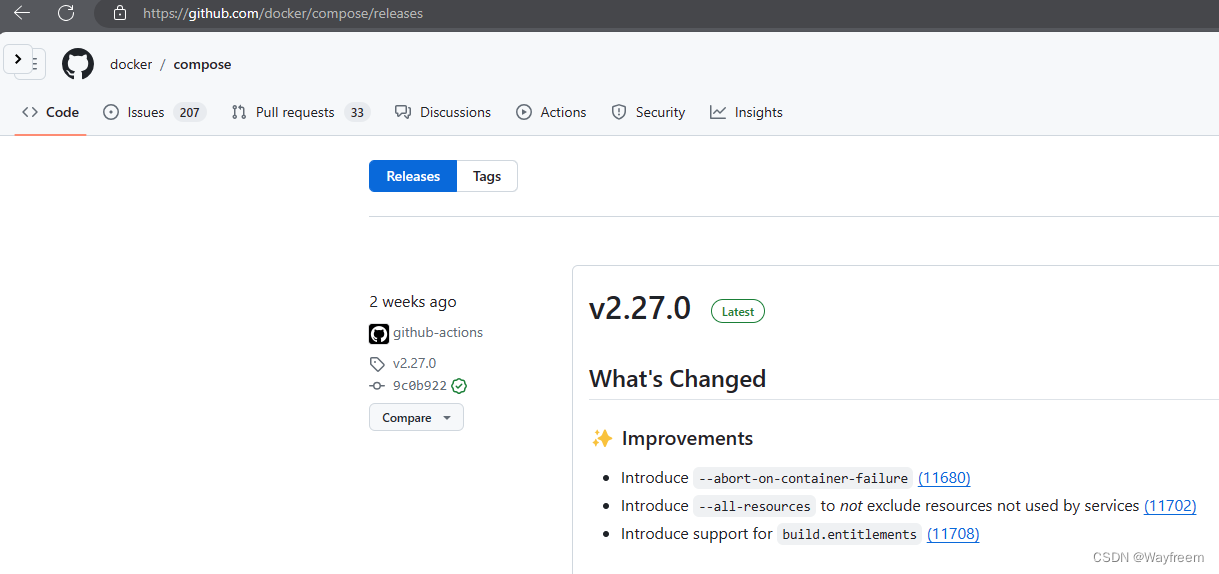
正确的安装过程
具体执行的命令如下:
# 下载 docker-compose 文件
curl -L "https://github.com/docker/compose/releases/download/v2.27.0/docker-compose-$(uname -s)-$(uname -m)" -o /usr/local/bin/docker-compose
# 给他一个执行权限
chmod +x /usr/local/bin/docker-compose
# 查看是否安装成功
docker-compose -version
错误的安装过程
上面为什么要使用最新的呢?那是因为我遇到了这个问题,在使用 docker-compose.yaml 创建容器的时候,报错:
ERROR: The Compose file './docker-compose.yml' is invalid because:
services.halo.healthcheck value Additional properties are not allowed ('start_period' was unexpected)
services.halodb.healthcheck value Additional properties are not allowed ('start_period' was unexpected)
services.halo.depends_on contains an invalid type, it should be an array
后面在 docker-compose部署报错 #4110 找到了答案,因为我本地的docker-compose 的版本太低了,之前我安装的是 1.26.2 这个版本,后面干脆一点,升到最新算了。
卸载docker-compose
这里顺便说明下,怎么卸载的,如果是知道的同学,就直接看下面的把,不用在这里浪费时间了。
# 因为我这边是通过 curl 下载的,所以可以直接 rm 就好
rm /usr/local/bin/docker-compose
另外我也发现,可以使用上面安装的方式,直接再次 curl -L 下载对应的版本就好了,会直接覆盖安装。
Halo 搭建
好了,这里我们搭建 Halo 就很方便了,直接按照官方的文档来吧,很快就搞定了
第一步: 在系统任意位置创建一个文件夹,此文档以 ~/halo 为例。
mkdir ~/halo && cd ~/halo
注意:后续操作中,Halo 产生的所有数据都会保存在这个目录,请妥善保存。
第二步: 创建 docker-compose.yaml,这里我没有修改下面的配置,直接搭建的
需要注意的是,此文档为了更加方便的管理配置,所有与 Halo 相关的配置都使用 Docker 容器启动参数代替,所以无需创建
application.yaml文件。
创建 Halo + PostgreSQL 的实例: *~/halo/docker-compose.yaml**
version: "3"
services:
halo:
image: halohub/halo:2.15
restart: on-failure:3
depends_on:
halodb:
condition: service_healthy
networks:
halo_network:
volumes:
- ./halo2:/root/.halo2
ports:
- "8090:8090"
healthcheck:
test: ["CMD", "curl", "-f", "http://localhost:8090/actuator/health/readiness"]
interval: 30s
timeout: 5s
retries: 5
start_period: 30s
command:
- --spring.r2dbc.url=r2dbc:pool:postgresql://halodb/halo
- --spring.r2dbc.username=halo
# PostgreSQL 的密码,请保证与下方 POSTGRES_PASSWORD 的变量值一致。
- --spring.r2dbc.password=openpostgresql
- --spring.sql.init.platform=postgresql
# 外部访问地址,请根据实际需要修改
- --halo.external-url=http://localhost:8090/
halodb:
image: postgres:15.4
restart: on-failure:3
networks:
halo_network:
volumes:
- ./db:/var/lib/postgresql/data
healthcheck:
test: [ "CMD", "pg_isready" ]
interval: 10s
timeout: 5s
retries: 5
environment:
- POSTGRES_PASSWORD=openpostgresql
- POSTGRES_USER=halo
- POSTGRES_DB=halo
- PGUSER=halo
networks:
halo_network:
此示例的 PostgreSQL 数据库容器默认没有设置端口映射,如果需要在容器外部访问数据库,可以自行在 halodb 服务中添加端口映射,PostgreSQL 的端口为
5432。
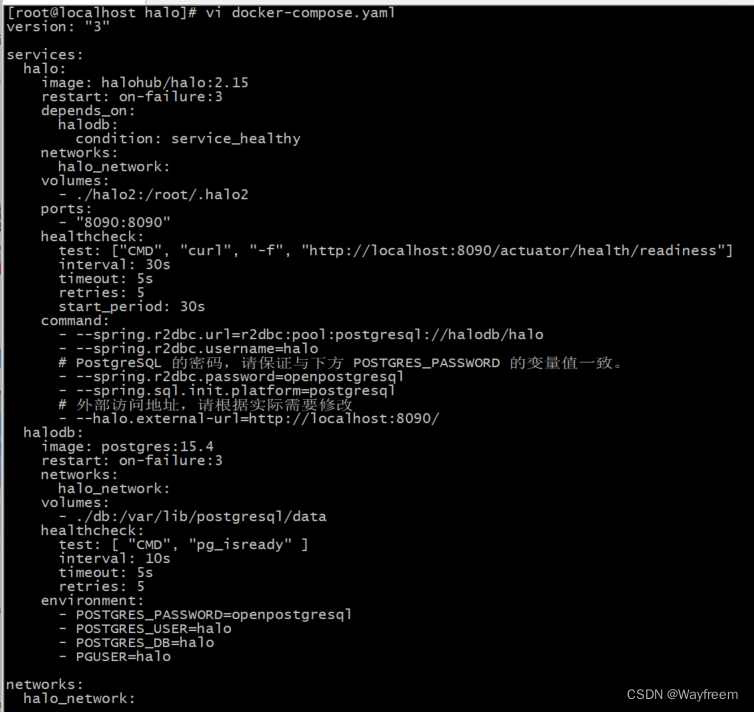
第四步: 启动 Halo 服务
docker-compose up -d
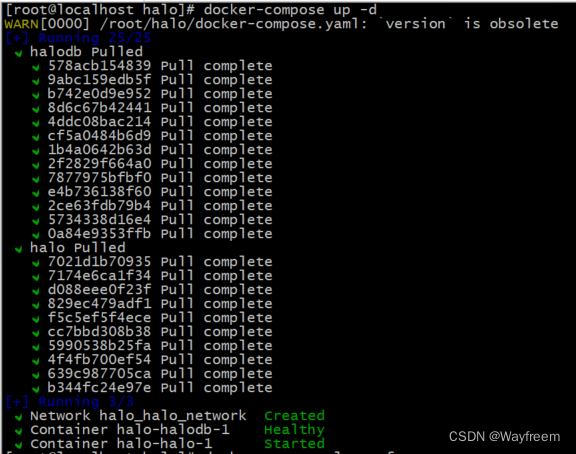
其实到此我们就完成了,后面我就看下 log 以及 容器就好了
查看 log
docker-compose logs -f
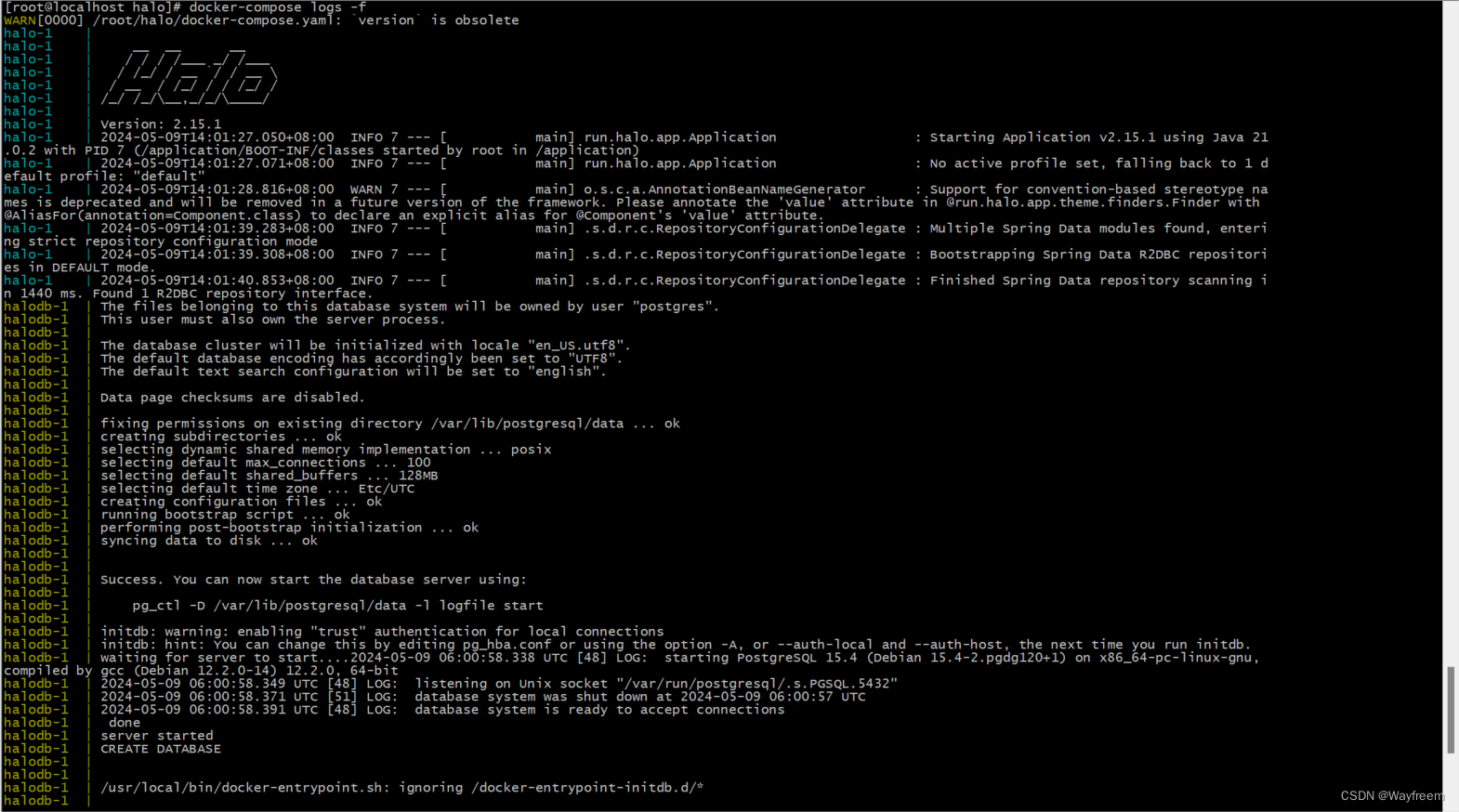
查看容器
我们可以看到容器的情况,最开始需要一点时间 starting ,启动完了之后,就是 healthy 了

效果
好了好了,我们最后来看下效果把,最开始需要我们初始化,这个界面我就跳过去了,就是填写下用户名和密码,邮箱,博客名称。
前端界面
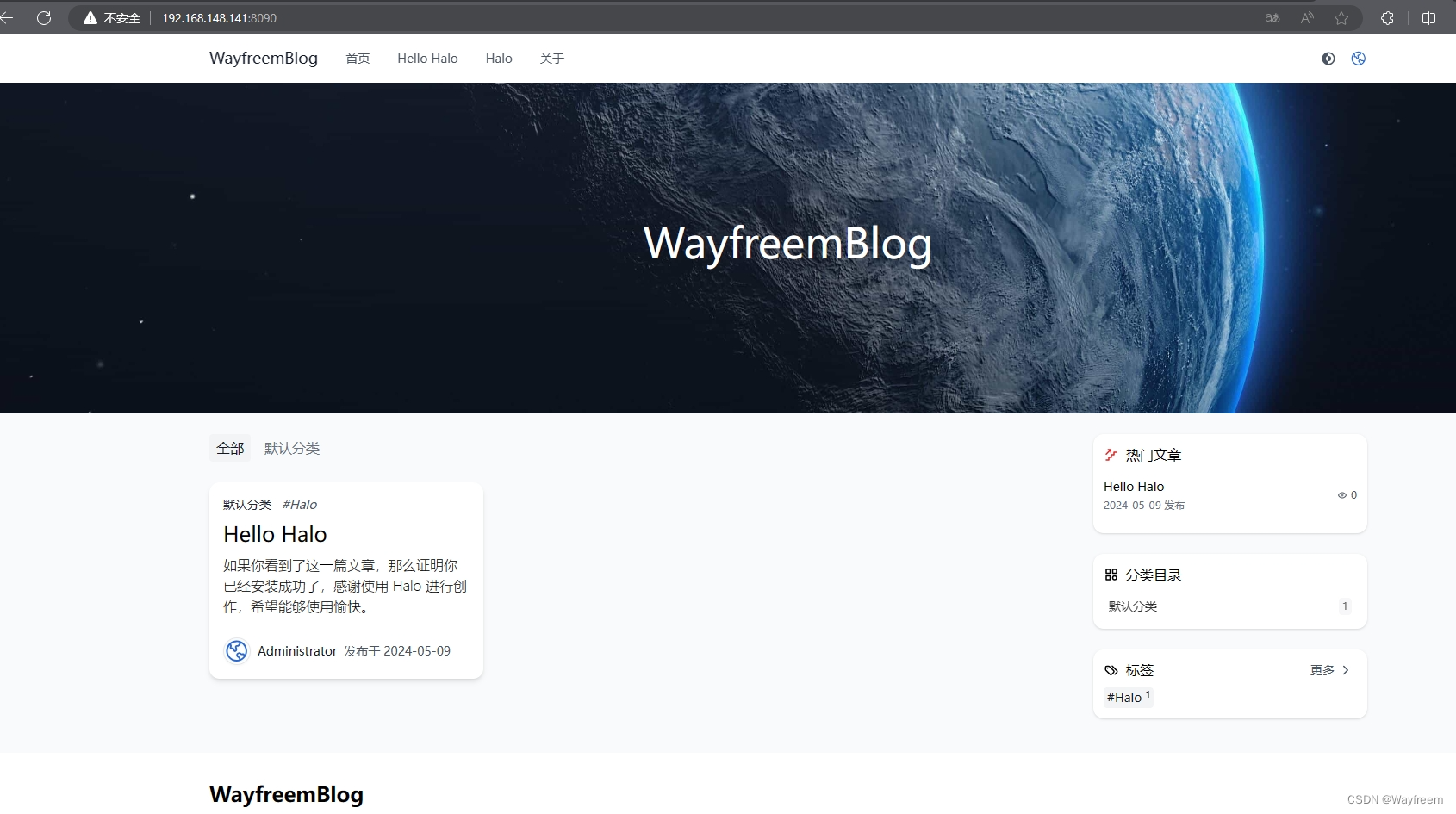
后端管理界面
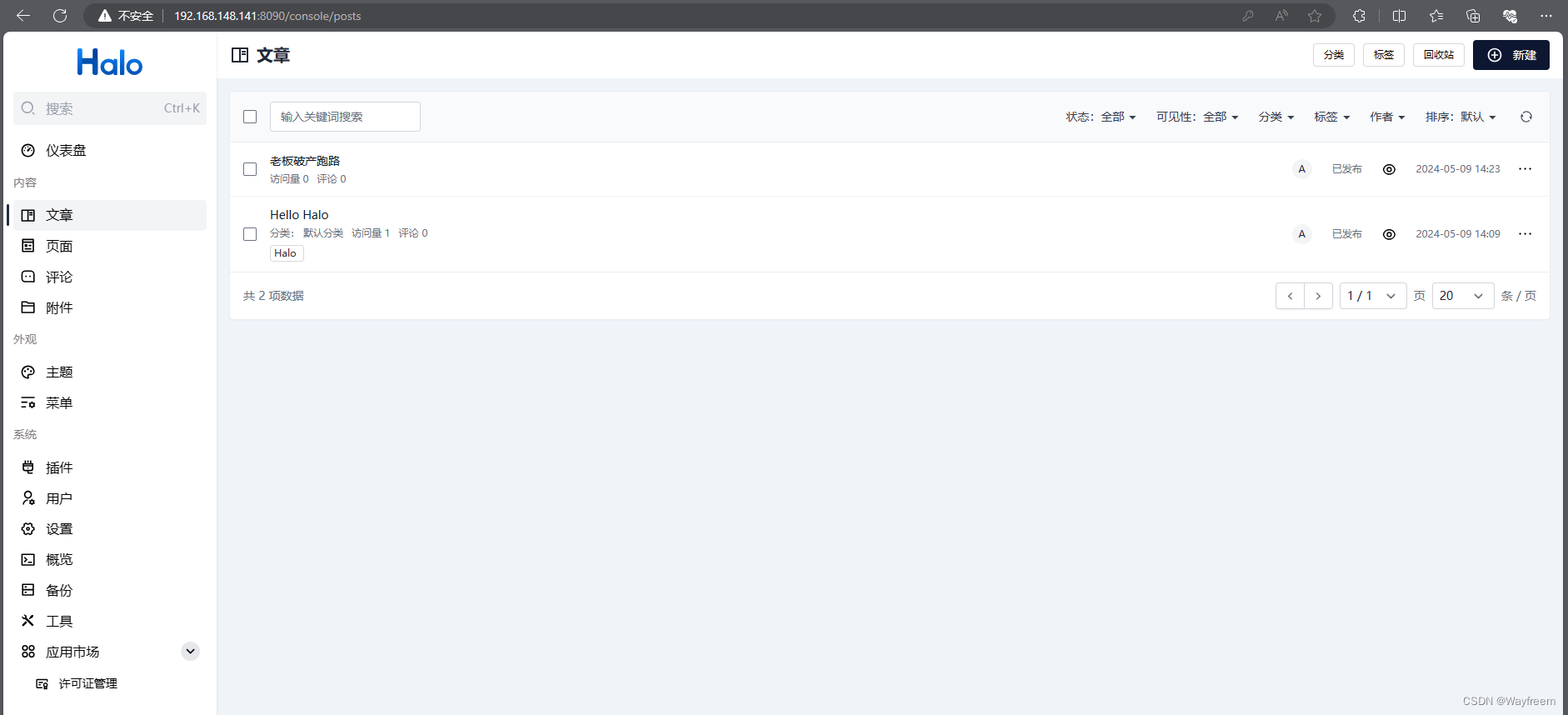
OK,到此就搞定了。如果是 docker-compose 没有出bug,我感觉可以在几分钟之类搞完这个,就看下 docker 获取镜像的时间,搞完了之后,直接启动就好了。

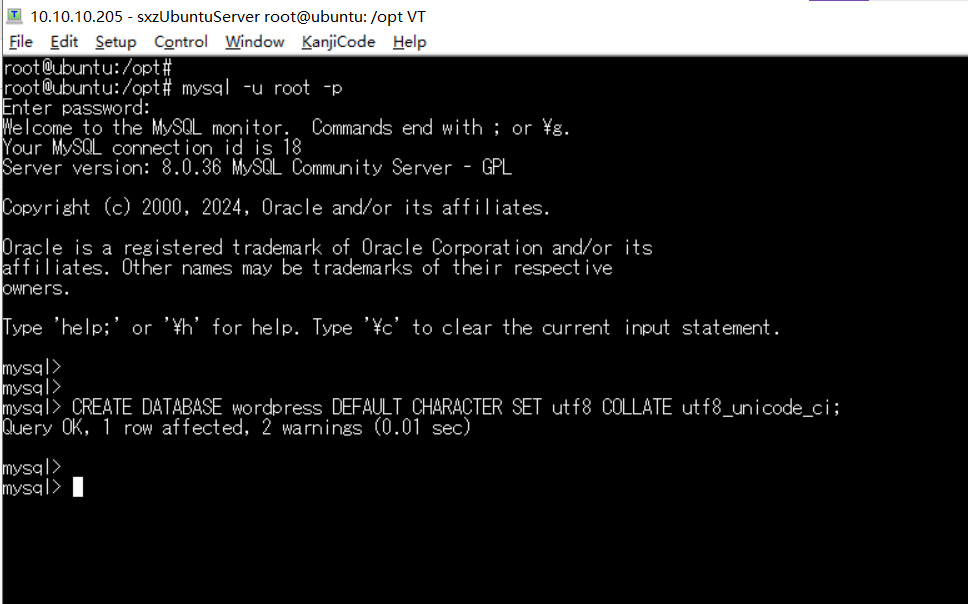
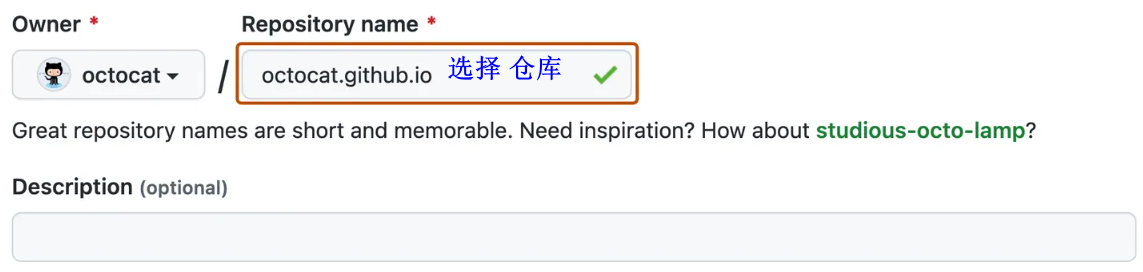
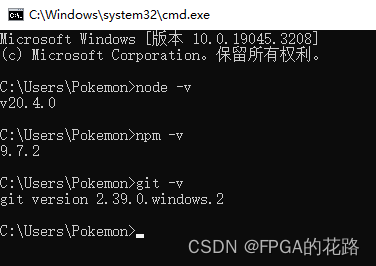


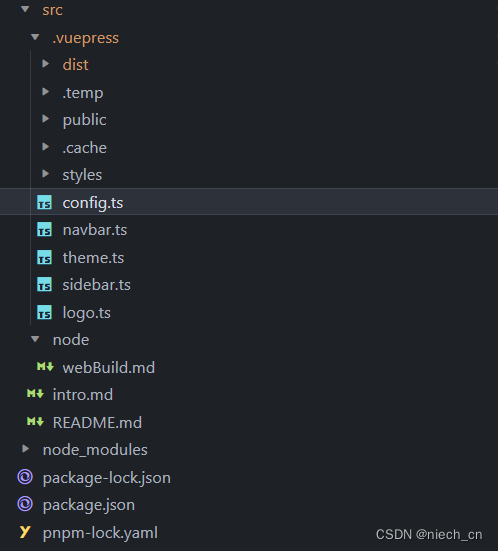
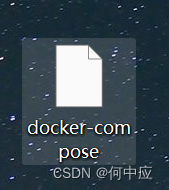
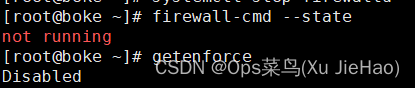



















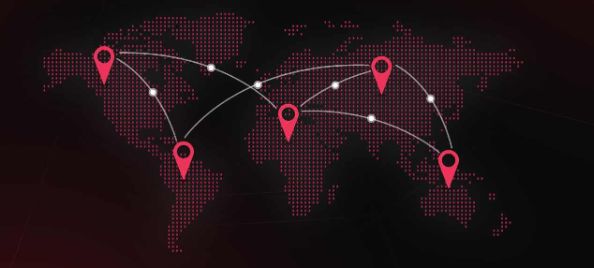

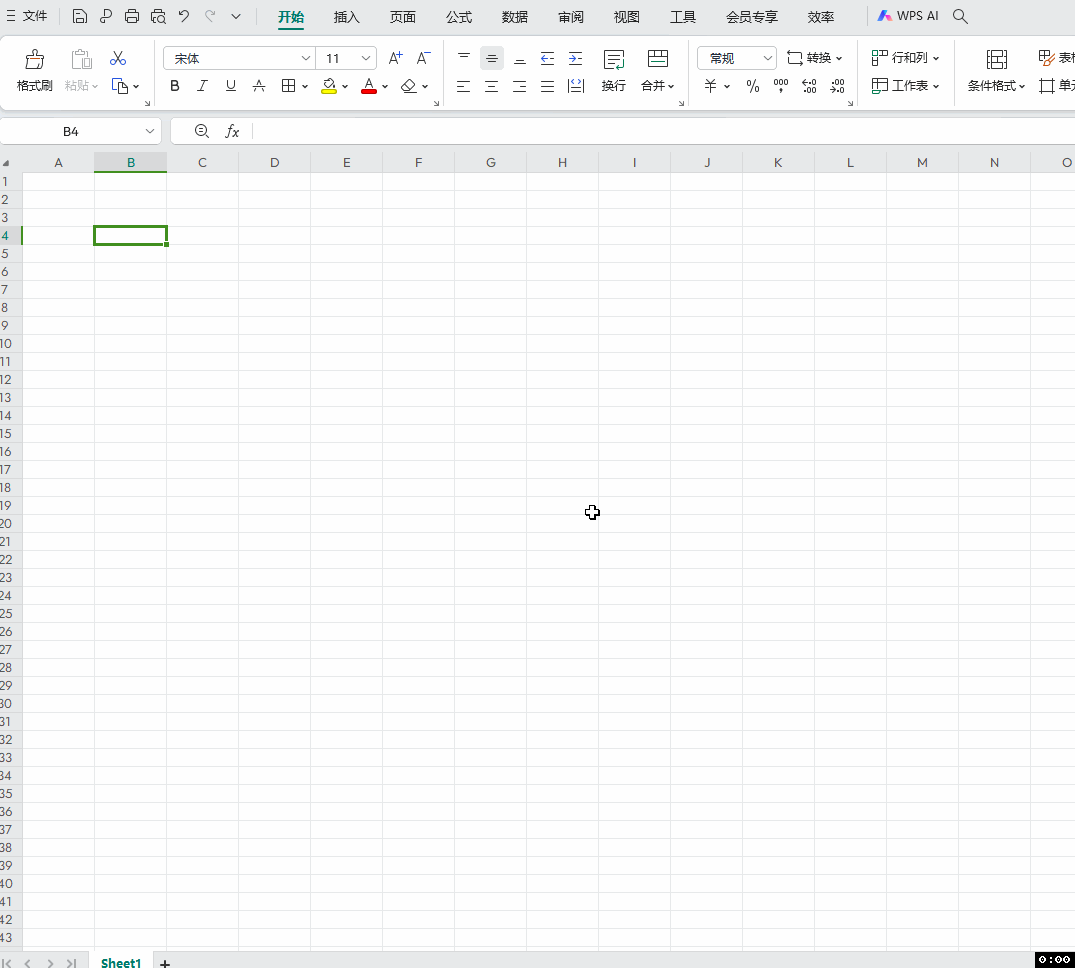
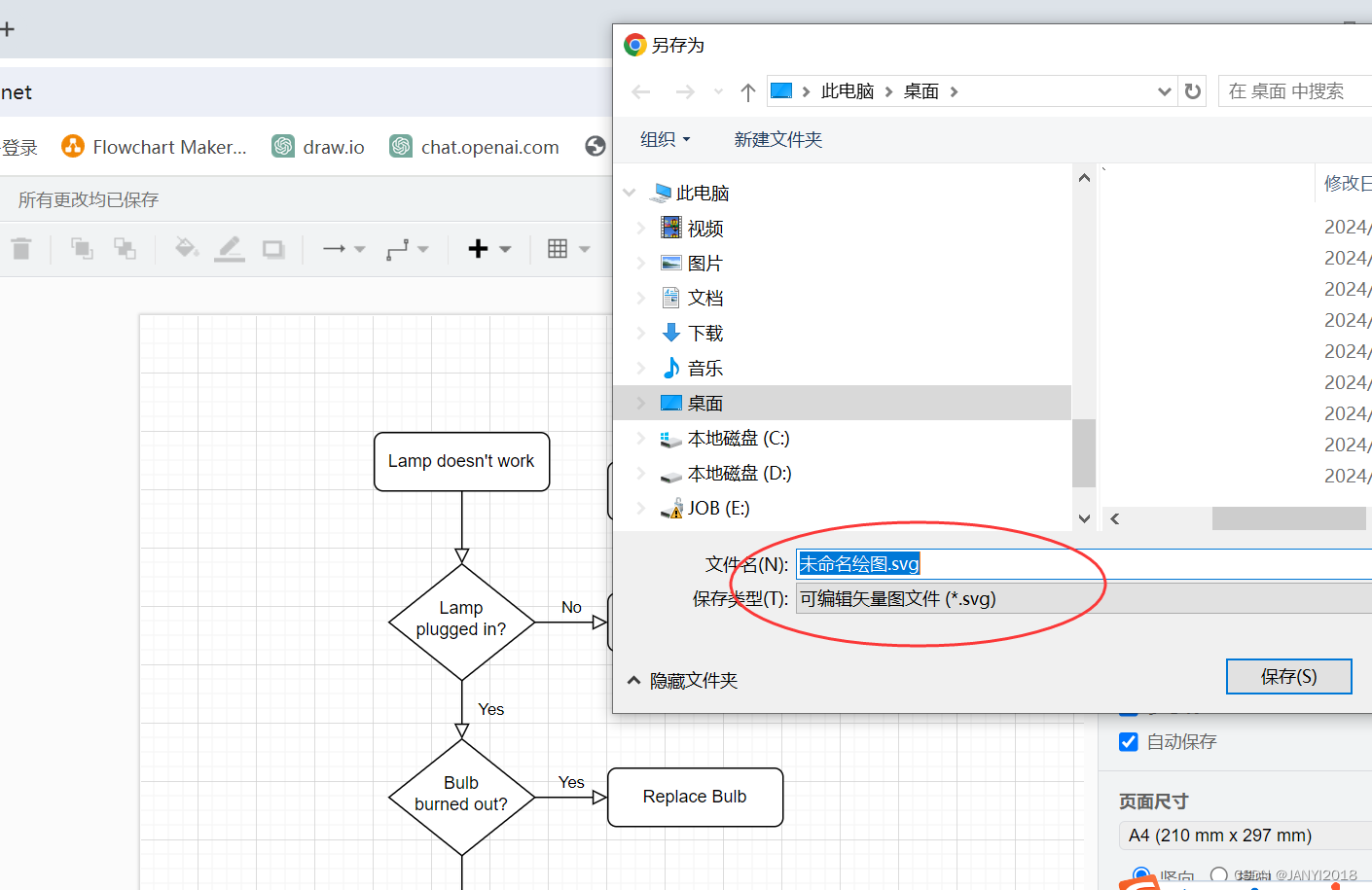


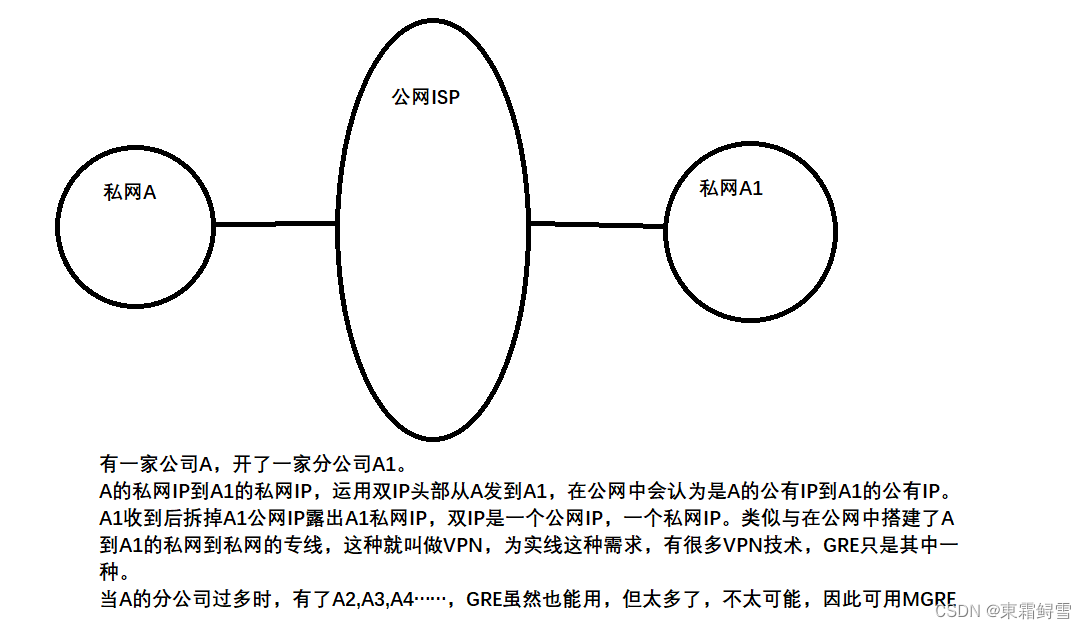
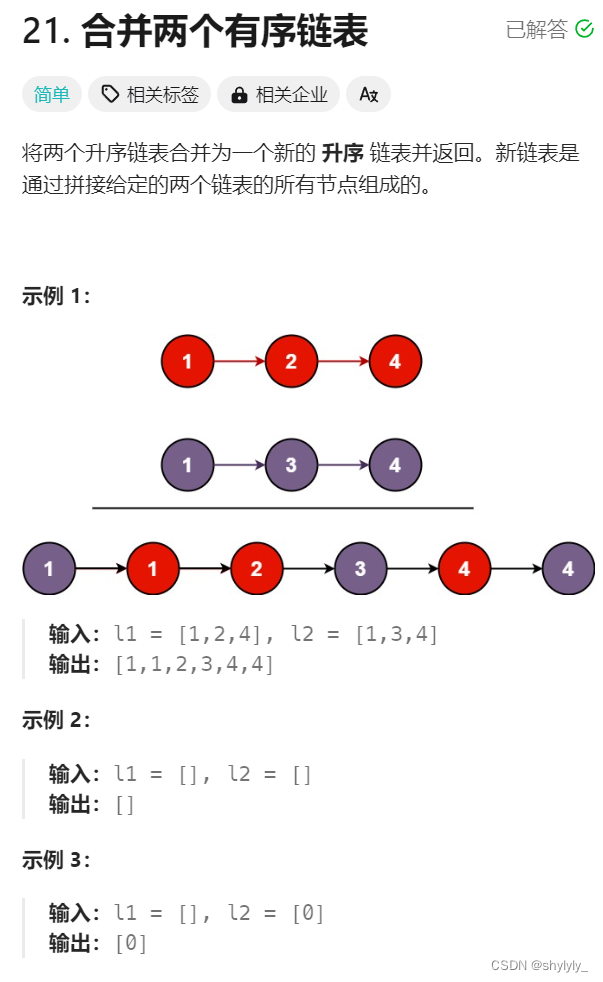


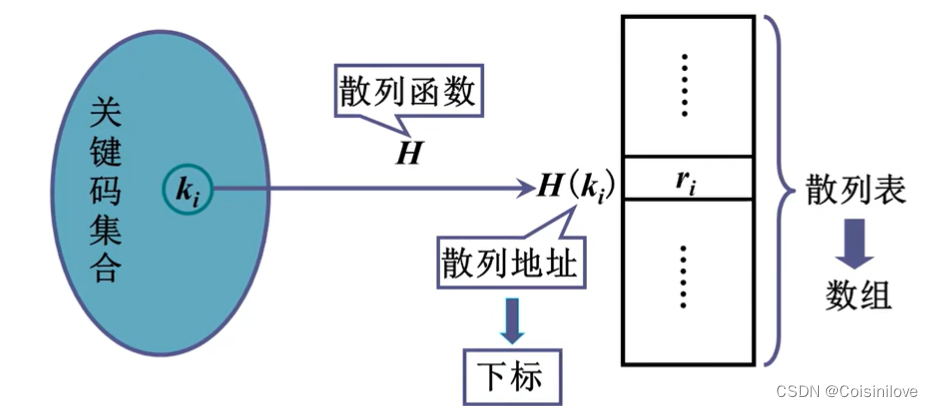
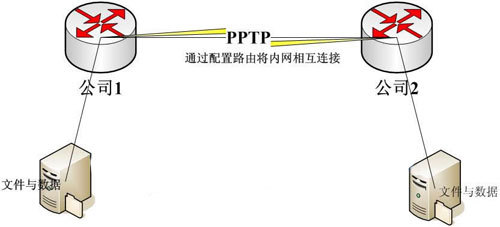

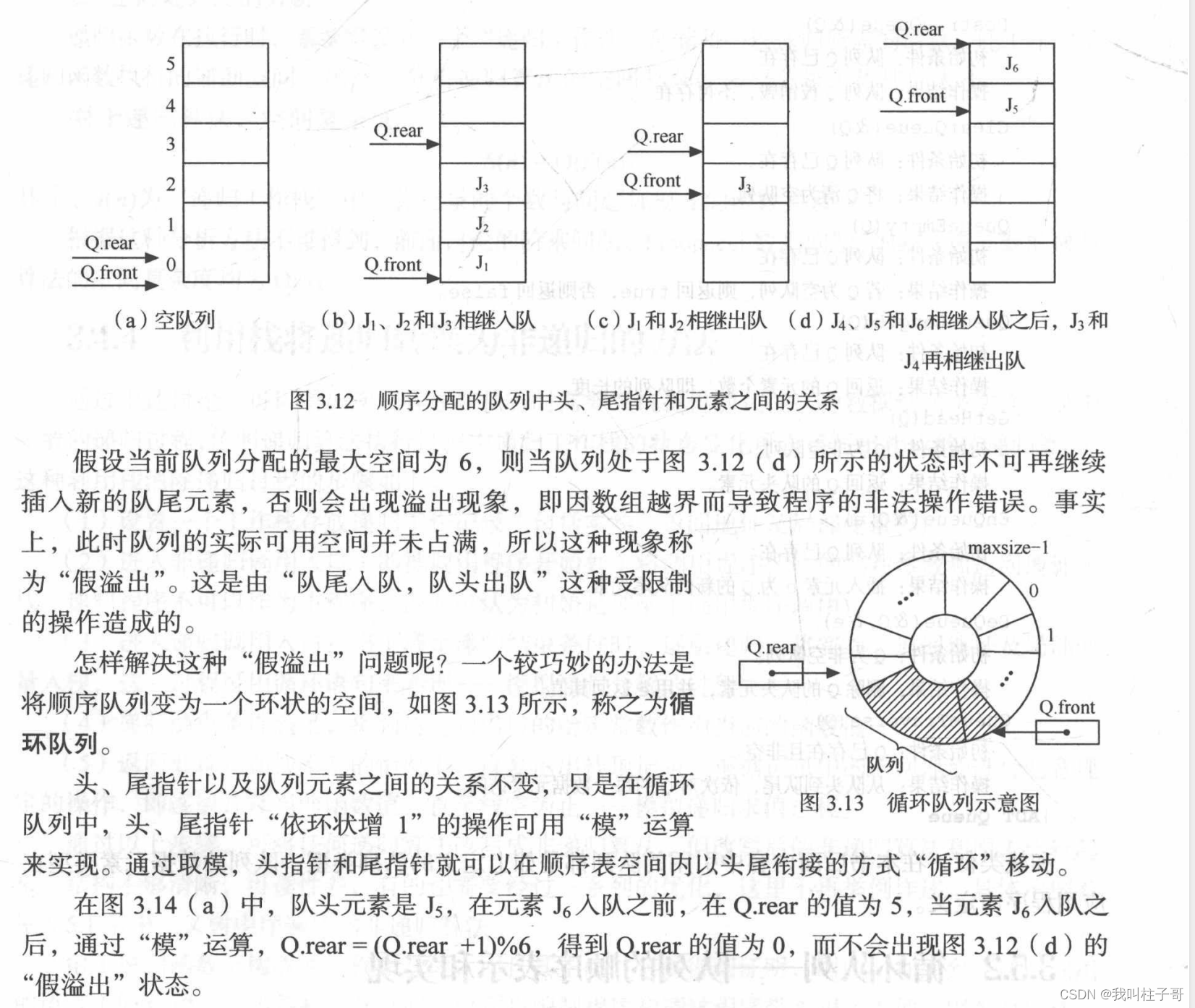

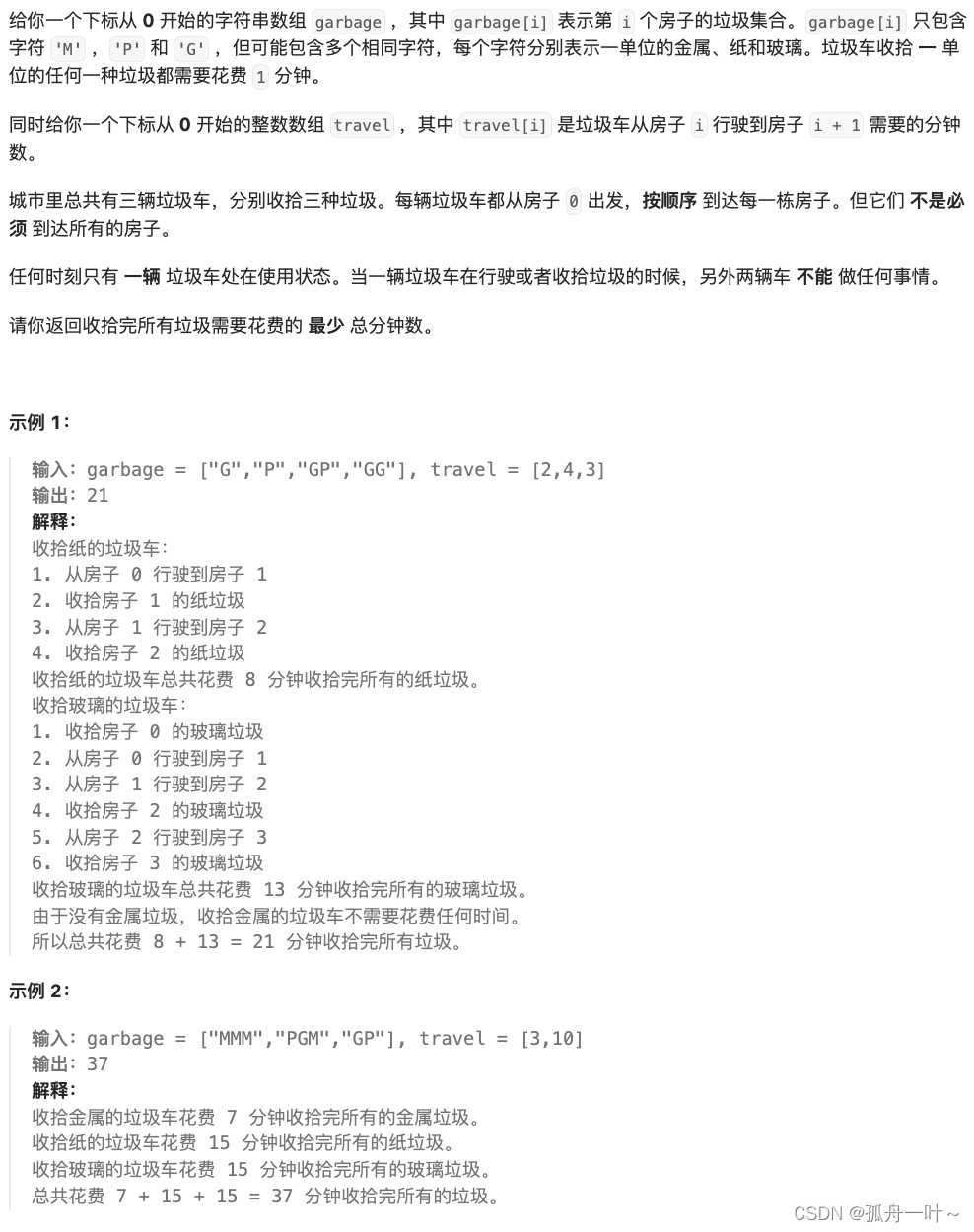
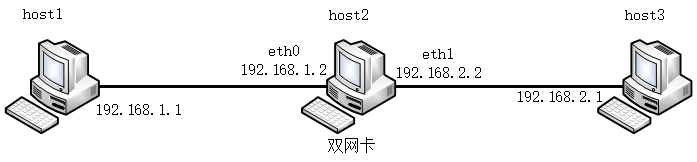

![[算法][差分数组][leetcode]1094. 拼车](https://img-blog.csdnimg.cn/img_convert/d65e40bf2d408ace103dd00cae59cb69.png)